So entfernen Sie den Hintergrund in Illustrator [2024 aktualisiert]
Adobe Illustrator (auch AI genannt) ist für alle Designer und einige Illustratoren oder Künstler kein Neuland. Es ist ein leistungsstarkes Designtool. Es kann Ihnen dabei helfen, erstaunliche Symbole, Elemente, Vektorgrafiken, Logos, Kunstwerke und mehr zu erstellen. Gleichzeitig bietet Illustrator verschiedene Anpassungsfunktionen, darunter die Hintergrundentfernung. In diesem Beitrag erfahren Sie, wie Sie die Bildhintergründe anpassen.
Dieses Tool ist jedoch eher für Profis geeignet. Wenn Sie Anfänger sind oder keine Erfahrung mit der Bearbeitung haben, müssen Sie sich diesen Leitfaden ansehen. In diesem Beitrag erfahren Sie, wie Sie Adobe Illustrator zum Entfernen des Hintergrunds mit 2 eingebauten Werkzeugen.
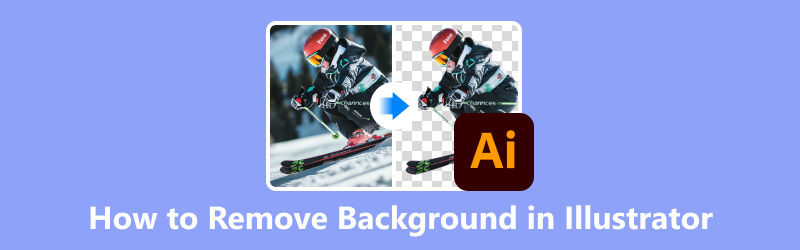
- LEITFADENLISTE
- Teil 1. Hintergrund in Illustrator mit dem Zauberstab-Werkzeug entfernen
- Teil 2. Hintergrund in Illustrator mit Bildnachzeichner entfernen
- Teil 3. Hintergrund in Sekunden mit Illustrator-Alternative entfernen [Kostenlos]
- Teil 4. Häufig gestellte Fragen zum Entfernen des Hintergrunds in Illustrator
Teil 1. Hintergrund in Illustrator mit dem Zauberstab-Werkzeug entfernen
Das Zauberstab-Werkzeug eignet sich zum Entfernen einfarbiger Hintergründe aus Bildern mit klarem Kontrast. Bei komplexen Hintergründen sollten Sie besser das Zeichenstift-Werkzeug für einen saubereren Schnitt oder Schnittmasken für mehr Kontrolle verwenden.
Fügen Sie ein Foto zu Illustrator hinzu. Wählen Sie dann Sicht wählen Transparenzraster anzeigen.
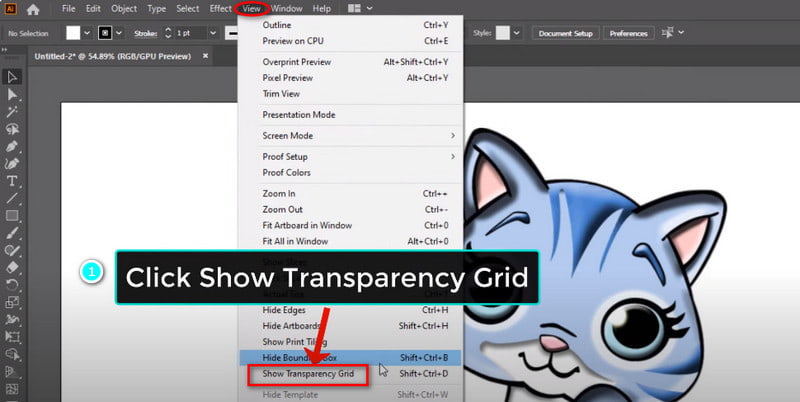
Wähle aus Zauberstab-Werkzeug in der linken Menüleiste. Hier können Sie die Toleranz Ebene. Klicken Sie dann auf den Hintergrundbereich, den Sie entfernen möchten.
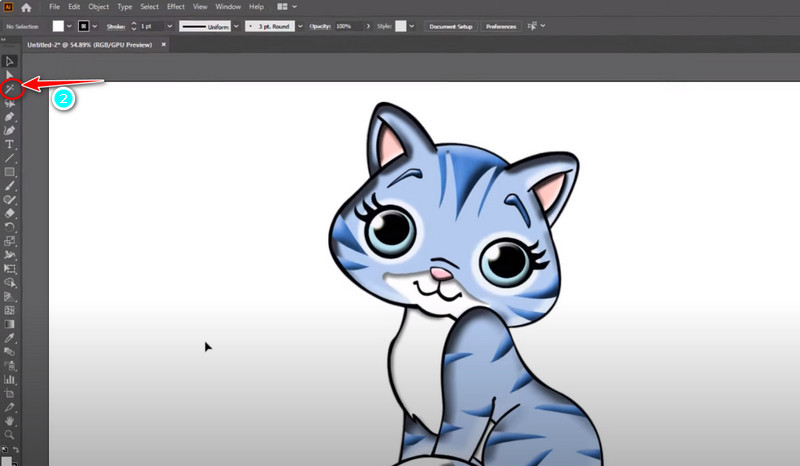
Sie können auf klicken Direktauswahlwerkzeug um den Entfernungsbereich für eine präzisere manuelle Steuerung auszuwählen. Schließlich können Sie drücken Löschen auf Ihrer Tastatur, um die Entfernung zu erreichen.
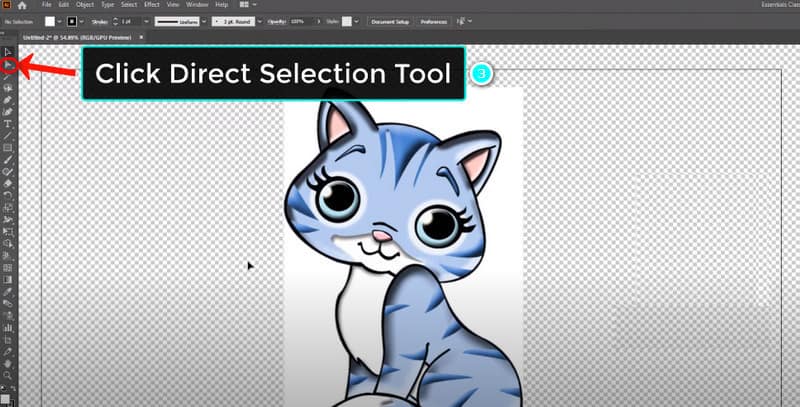
Dieser Vorgang ist einfach durchzuführen. Allerdings ist die Entfernung nicht präzise genug. Daher können Sie im nächsten Teil eine andere Methode ausprobieren.
Teil 2. Hintergrund in Illustrator mit Bildnachzeichner entfernen
Bildnachzeichner ist ein leistungsstarkes Tool zum Konvertieren von Rasterbildern in Vektoren. Es kann Ihnen dabei helfen, unerwünschte Hintergründe zu entfernen, insbesondere bei Bildern mit hohem Schärfekontrast. Fügen Sie zuerst ein Bild zu Illustrator hinzu und entfernen Sie dann den Hintergrund, indem Sie die folgenden Schritte ausführen.
Klicken Sicht oben in der Menüleiste. Als nächstes sollten Sie wählen Transparenzraster anzeigen.
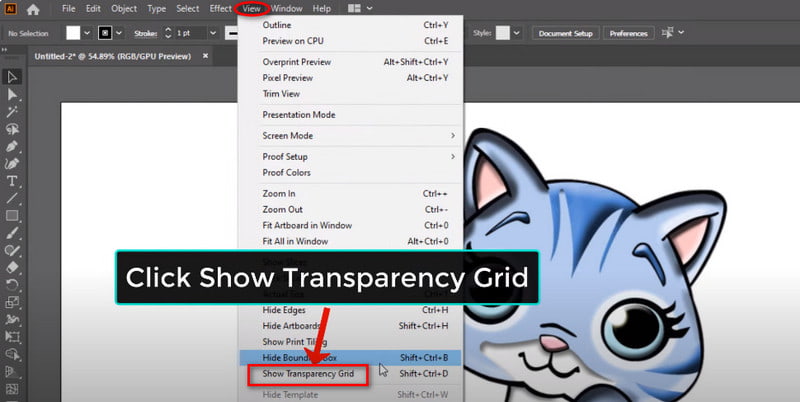
Wechseln Sie nun zu Fenster und öffnen Bildnachzeichner direkt. In diesem Bereich können Sie den gewünschten Verfolgungsmodus auswählen und Einstellungen anpassen.
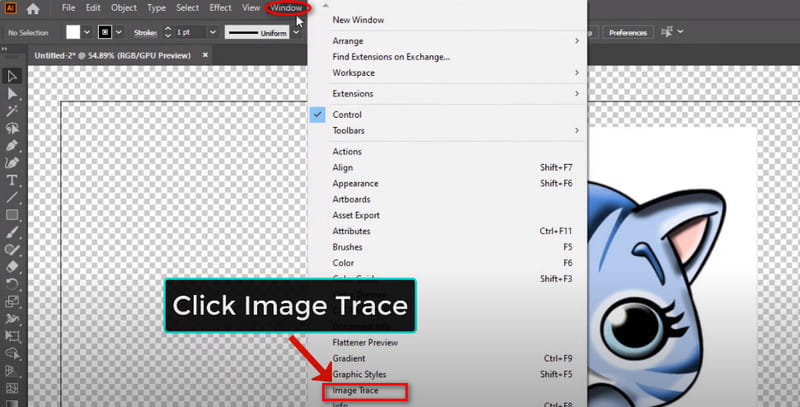
Jetzt können Sie auf klicken Direktauswahlwerkzeug in der oberen linken Menüleiste. Klicken Sie anschließend direkt auf das Bild
und auswählen High Fidelity-Foto In Voreingestellt. Sie können Image Trace schließen, bis der Verfolgungsprozess beendet ist.
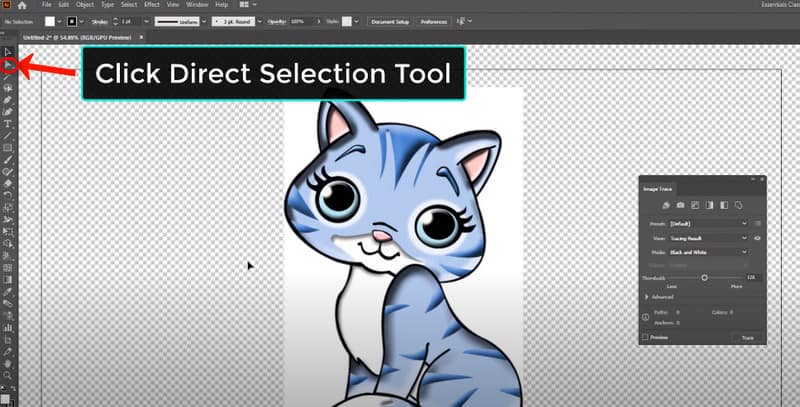
Klicken Sie nun auf Objekt Möglichkeit zum Öffnen Expandieren. Dann klick OKKlicken Sie abschließend auf den weißen Hintergrund und wählen Sie Löschen auf der Tastatur.
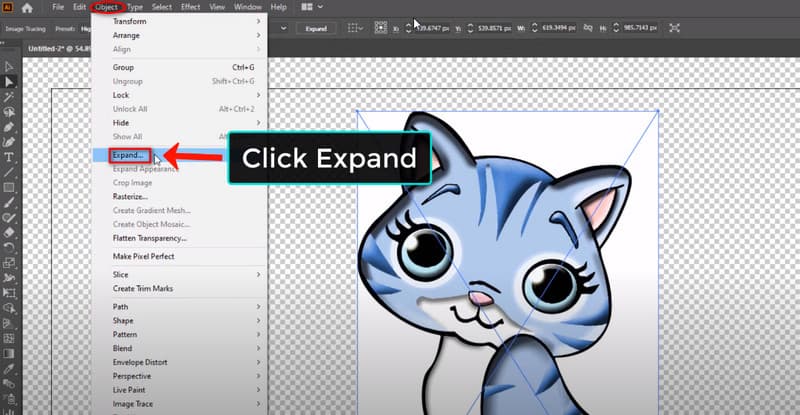
Nach den obigen Schritten können Sie auf Sicht erneut und wählen Sie Transparenzraster ausblenden. Dann erhalten Sie nach der Hintergrundentfernung ein perfektes Bild.
Tipps: Neben Weiß können Sie auch versuchen, den schwarzen Hintergrund mit Adobe Illustrator zu entfernen. Die Schritte sind dieselben.
Teil 3. Hintergrund in Sekunden mit Illustrator-Alternative entfernen [Kostenlos]
Illustrator ist teuer ($22,99/Monat) und hat eine steile Lernkurve. Wenn Sie also Anfänger sind, ist es eine bessere Wahl, einige benutzerfreundliche Tools auszuprobieren. Zum Beispiel ArkThinker Hintergrundentferner ist eine beliebte Online-Plattform mit benutzerfreundlicher Oberfläche. Dieses Tool ist völlig kostenlos!
Als Alternative zu Illustrator ist es auf die Entfernung des Bildhintergrunds spezialisiert. Wenn Sie einfache Hintergrundanpassungen benötigen, ist es eine hervorragende Lösung. Noch wichtiger ist, dass Sie den Entfernungsprozess mithilfe der KI-Schnellerkennung in wenigen Sekunden abschließen können. Befolgen Sie nun die einfachen Schritte zum Entfernen.
Greifen Sie online auf die Alternative zu Illustrator zu. Sie können die Hauptoberfläche aufrufen und die Datei hinzufügen Zu Start Möglichkeit.
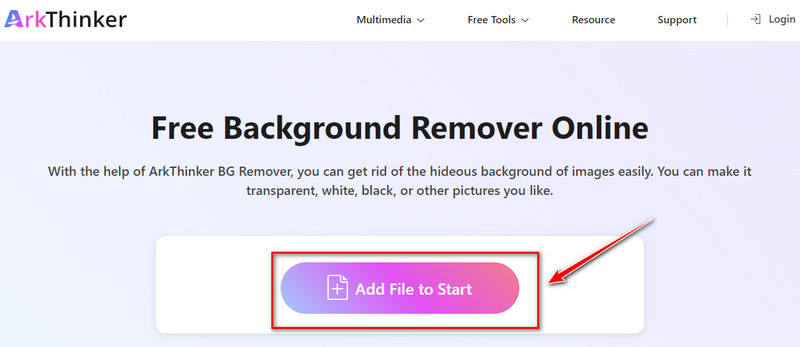
Nachdem Sie ein Bild hinzugefügt haben, können Sie auf der linken Registerkarte auswählen. Sie können beispielsweise auf die Registerkarte Kantenverfeinerung Panel. Hier können Sie den Bereich auswählen, von dem Sie den Hintergrund ausschließen möchten.
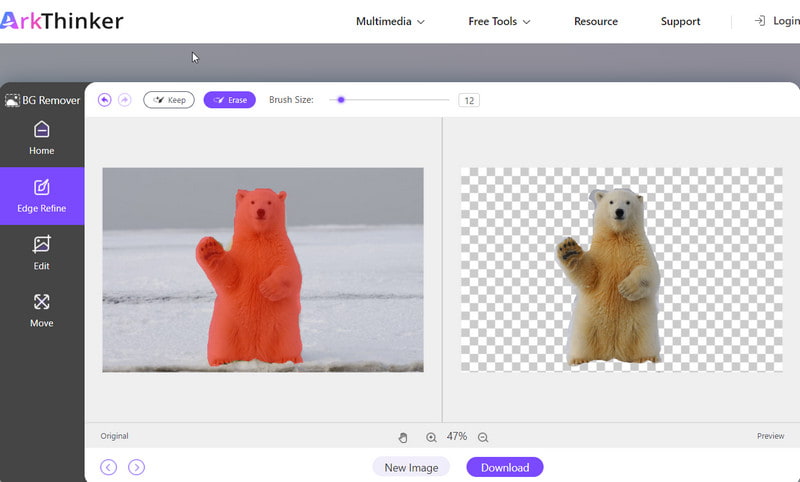
Klicken Sie dann auf Download Schaltfläche. Sie können ein neues Bild ohne den ursprünglichen Hintergrund erhalten.
Außerdem unterstützt ArkThinker Background Remover auch das Zuschneiden. Diese Funktion befindet sich im Bearbeitungsfenster. Mit ihrer Hilfe können Sie unerwünschte Objekte aus dem Foto entfernen.
Teil 4. Häufig gestellte Fragen zum Entfernen des Hintergrunds in Illustrator
Wie schließe ich in Illustrator einen Hintergrund aus?
Sie finden die Zauberstab Werkzeug in Illustrator. Passen Sie dann einige Einstellungen an und treffen Sie eine neue Auswahl. Als nächstes verfeinern Sie es, um den unerwünschten Bildhintergrund zu entfernen. Außerdem können Sie versuchen Bildnachzeichner um den Bildhintergrund transparent zu machen. All das kann hilfreich sein.
Wie entferne ich den Hintergrund von einer Zeichenfläche in Illustrator?
Sie können ein Foto in Illustrator öffnen und darauf zugreifen Sicht in der Menüleiste.
Wie korrigiere ich die weiße Leinwand in Illustrator?
Sie können zu Sicht und prüfe Aufdruck. Wenn Sie diese Option gewählt haben, können Sie sie direkt deaktivieren. Wenn dies nicht funktioniert, können Sie zu Sicht und überprüfen Sie die Zeichenfläche anzeigen Möglichkeit.
Was ist die Tastenkombination für einen transparenten Hintergrund in Illustrator?
Illustrator bietet keine direkte Verknüpfung zum Festlegen eines transparenten Hintergrunds. Wenn Sie transparente Bereiche visualisieren möchten, können Sie Folgendes versuchen: Befehl + Umschalt + D (Mac) oder Strg + Umschalt + D (PC). Es kann die Option „Transparenzraster ein-/ausblenden“ steuern.
Wo ist die Transparenzoption in Illustrator?
Sie können Illustrator öffnen und finden Sie seine Fenster. Nach dem Klicken sehen Sie die Transparenz Möglichkeit.
Abschluss
Ok, heute haben wir kurz zwei Möglichkeiten zum Entfernen des Hintergrunds in Illustrator vorgestellt. Ich hoffe, dass Sie nach der heutigen Anleitung Bildhintergründe problemlos bearbeiten können. In der Zwischenzeit können Sie einige Online-Tools ausprobieren, die einfach zu verwenden sind, wenn Sie keine Erfahrung mit der Bearbeitung haben. Ihre Schnittstellen sind benutzerfreundlicher. Und schließlich können Sie hier Ihre Kommentare hinterlassen, wenn Sie Fragen zur Verwendung von Illustrator haben!
Finden Sie weitere Lösungen
So machen Sie den Fotohintergrund in Paint transparent 3 einfache Methoden zum Entfernen des Bildhintergrunds mit LunaPic So entfernen Sie den Fotohintergrund in Pixlr [6 Tools] So legen Sie eine GIF-Loop-Änderung fest und spielen sie für immer ab [2024] Inpaint Review und wie man damit Wasserzeichen entfernt Adobe Stock-Wasserzeichen aus Bild entfernen [Vollständige Anleitung]Relative Artikel
- Bild bearbeiten
- Effektive Optionen zum Ändern der Bildgröße für Twitter – 3 Online-Tools
- So entfernen Sie Wasserzeichen aus Placeit-Bildern und -Videos
- So machen Sie Fotos auf verschiedenen Geräten zu HD und entfernen Artefakte
- Aktualisierte und unvoreingenommene Bewertung von WatermarkRemover.io
- 3 einfache Möglichkeiten zum Entfernen von Bild- und Textwasserzeichen aus PDF
- Wasserzeichen aus GIF entfernen: Mühelose Methoden zum Bearbeiten von GIF
- Speichern Sie TikTok-Fotos ohne Wasserzeichen auf zwei problemlose Arten
- Was ist Pixlr und wie entfernt man Wasserzeichen aus Fotos?
- [2024] Inpaint Review und wie man damit Wasserzeichen entfernt
- So entfernen Sie Alamy-Wasserzeichen aus Bildern (100% funktioniert)



